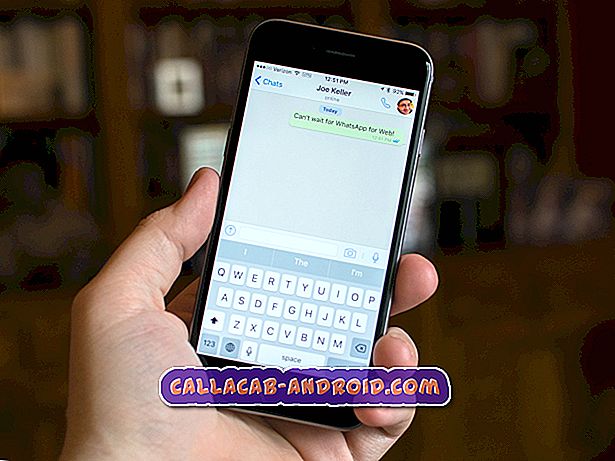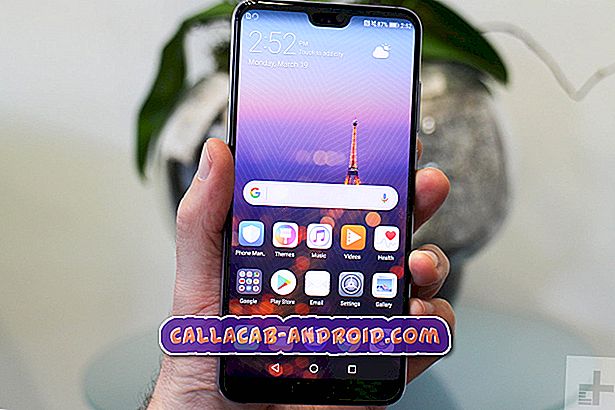Das #Samsung #Galaxy # S9 + ist eines der großen Android-Geräte auf dem Markt, das ein wirklich bemerkenswertes Erlebnis bietet. Es wird erwartet, dass dieses Telefon als Flaggschiffgerät eine gute Leistung bringt und an fast allen Fronten funktioniert. Es verfügt über ein 6, 2-Zoll-Super-AMOLED-Display, das sich für die Anzeige verschiedener Multimedia-Inhalte eignet. Unter der Haube befindet sich der Snapdragon 845-Prozessor, der in Verbindung mit 6 GB RAM dem Telefon die reibungslose Ausführung jeder App ermöglicht. Obwohl dies ein solides Gerät ist, gibt es Fälle, in denen bestimmte Probleme auftreten können, mit denen wir uns heute befassen werden. In dieser neuesten Ausgabe unserer Fehlerbehebungsserie werden wir uns mit dem Galaxy S9 + beschäftigen und die Verbindung zum DeX-Stationsproblem lösen.
Wenn Sie ein Samsung Galaxy S9 + oder ein anderes Android-Gerät besitzen, können Sie uns über dieses Formular kontaktieren. Wir helfen Ihnen gerne bei allen Anliegen, die Sie mit Ihrem Gerät haben könnten. Dies ist ein kostenloser Service, den wir ohne Einschränkungen anbieten. Wir bitten Sie jedoch, bei Ihrer Kontaktaufnahme so detailliert wie möglich zu sein, damit eine genaue Beurteilung vorgenommen und die richtige Lösung angegeben werden kann.
So beheben Sie das Samsung Galaxy S9 + Trennt die Verbindung zur DeX-Station
Problem: Ich versuche, mein Galaxy S9 + mit einer DeX-Station zu verwenden, die Verbindung wird jedoch ständig getrennt. Am ersten Tag, an dem ich es benutzt habe, lief es mehrere Stunden. Ich hatte die DeX-Station nun seit einer Woche und jeden Tag nach dem ersten wiederholten Verbindungsabbruch. Der Fernseher flackert manchmal ständig und manchmal sitzt er einfach so lange, bis ich versuche, etwas zu tun. Ich habe eine Deezer-Audio-App ausgeführt, bei der die Audioausgabe ohne Unterbrechungen an einen externen Lautsprecher erfolgt, selbst wenn der Bildschirm ständig flackert. Der Fernseher ist ein 32-Zoll-Szepter, das ebenfalls brandneu ist. Es ist nur ein Fernsehgerät ohne intelligente Funktionen und ist über HDMI angeschlossen. Ich habe ein anderes Gerät angeschlossen, einen Blu-ray-Disc-Player, der noch nie Probleme hatte. Haben Sie Vorschläge, warum es ständig vom HDMI getrennt wird? Ich werde versuchen, das Gerät an einem anderen Fernseher an diesem Wochenende und einen anderen DeX-Sender mit dem Scepter TV zu verwenden, wenn ich kann.
Lösung: Mit der DeX-Station können Sie Ihr Telefon auf einem viel größeren Display wie einem 32-Zoll-Fernseher erleben. Um dieses Problem der Verbindung zwischen Ihrem S9 + und der DeX-Station zu beheben, und trennen Sie zunächst das, was Sie tun sollten. Stellen Sie sicher, dass Sie die Geräte ordnungsgemäß anschließen, indem Sie die unten aufgeführten Schritte ausführen.
- Verbinden Sie das Ladegerät mit der DeX-Station. Vergewissern Sie sich, dass Sie das von Samsung mitgelieferte Ladegerät verwenden, das mit Ihrem Telefon geliefert wurde.
- Schließen Sie ein Ende des HDMI-Kabels an den HDMI-Anschluss der DeX-Station an, und stecken Sie das andere Ende des Kabels in den HDMI-Anschluss Ihres Fernsehgeräts.
- Verwenden Sie ein verkabeltes Netzwerk, indem Sie das verkabelte LAN mit dem verdrahteten LAN-Port des Routers verbinden. Sie können auch ein Wi-Fi-Netzwerk oder die drahtlosen Daten Ihres mobilen Geräts verwenden.
- Drücken Sie auf der Vorderseite der Abdeckung, um die Abdeckung als Telefonsupport zu verwenden. Der Anschluss für mobile Geräte wird angezeigt.
- Verbinden Sie die Mehrzweckbuchse des Telefons mit dem Anschluss für mobile Geräte an der DeX-Station. Samsung DeX wird auf dem mobilen Gerät gestartet.
- Wählen Sie den Bildschirmmodus aus, den Sie verwenden möchten. Sie können den Samsung DeX-Modus oder den Bildschirmspiegelungsmodus auswählen. Im DeX-Modus wird der Bildschirm des Mobilgeräts ausgeschaltet und im Desktop-Modus auf dem angeschlossenen Fernsehgerät oder Monitor angezeigt. Im Bildschirmspiegelungsmodus wird auf dem angeschlossenen Fernsehgerät oder Monitor derselbe Bildschirm wie das Mobilgerät angezeigt.
Wenn die Verbindung, die Sie hergestellt haben, korrekt ist und die Verbindung weiterhin getrennt wird, fahren Sie mit den unten aufgeführten zusätzlichen Schritten zur Fehlerbehebung fort.
- Starten Sie Ihr Telefon, das Fernsehgerät und die DeX Station neu und schließen Sie alle Geräte erneut an.
- Stellen Sie sicher, dass Ihr Telefon mit der neuesten Softwareversion ausgeführt wird. Wenn ein Software-Update verfügbar ist, schlage ich vor, dass Sie es installieren.
- Prüfen Sie, ob das Problem auftritt, wenn das Telefon im abgesicherten Modus gestartet wird. Wenn dies nicht der Fall ist, kann dies durch eine heruntergeladene App verursacht werden. Finden Sie heraus, welche App dies ist, und deinstallieren Sie sie.
- Löschen Sie die Cache-Partition des Telefons im Wiederherstellungsmodus.
- Versuchen Sie es mit einem anderen HDMI-Kabel, wenn Sie den DeX-Sender an Ihr Fernsehgerät anschließen.
- Um Softwareprobleme zu vermeiden, die das Problem verursachen könnten, sollten Sie Ihre Telefondaten sichern und dann ein Werks-Reset durchführen. Wenn der Reset abgeschlossen ist, installieren Sie noch keine Apps in Ihrem Telefon. Überprüfen Sie zunächst, ob das Problem weiterhin auftritt.
- Verbinden Sie den DeX-Sender mit einem anderen Fernsehgerät.
Wenn das Problem nach den oben genannten Schritten zur Fehlerbehebung immer noch nicht behoben ist, sollten Sie sich an ein Samsung Service Center wenden.